Jak tisknout čáry mřížky a záhlaví řádků a sloupců v aplikaci Excel

Mřížky a nadpisy řádků a sloupců mohou být užitečné při prohlížení dat na listech v aplikaci Excel. Ukážeme, jak zapnout několik nastavení, aby se zobrazily řádky mřížky a nadpisy řádků a sloupců na tištěných listech.
Tisknout mřížku
Otevřete sešit a vyberte pracovní list, pro který chcete vytisknout mřížky . Klepněte na kartu "Rozvržení stránky"
POZNÁMKA: Tato možnost je specifická pro každý list ve vašem sešitu.
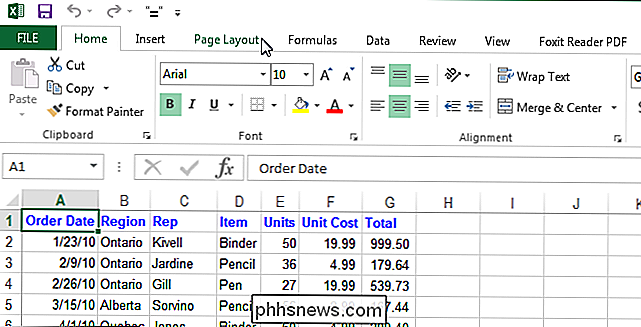
V části Možnosti listu zaškrtněte políčko "Tisknout" pod "Mřížky". zaškrtněte políčko
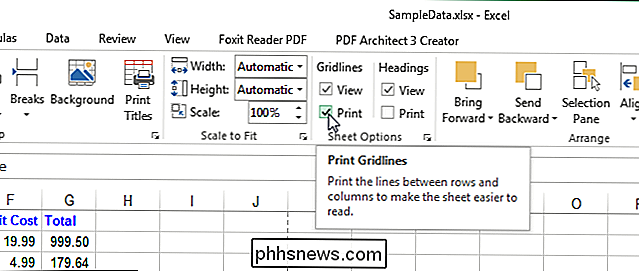
Volba "Tisková mřížka" se týká pouze aktuálního sešitu a je nastavena samostatně pro každý list ve vašem sešitu. Stav volby (zapnuto nebo vypnuto) pro každý list je uložen se sešitem
Můžete také změnit barvu mřížky.
Řádek tisku a záhlaví sloupců
Ve výchozím nastavení aplikace Excel vytiskněte záhlaví řádků a sloupců, které vidíte na obrazovce.
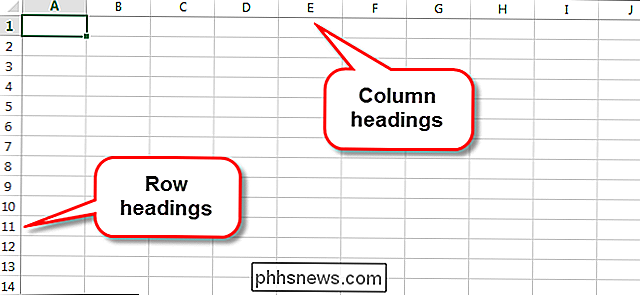
Otevřete požadovaný sešit a klepněte na kartu v dolní části listu, pro který chcete vytisknout záhlaví řádků a sloupců.
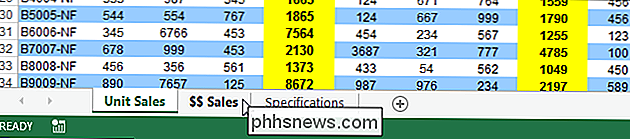
Klikněte na kartu "Rozvržení stránky", pokud je to
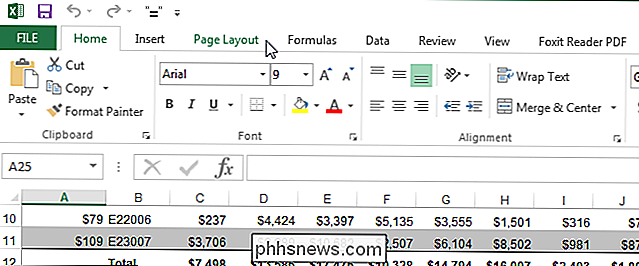
V poli "Možnosti listu" zaškrtněte políčko "Tisk" v poli "Nadpisy", takže v poli je zaškrtnuto.
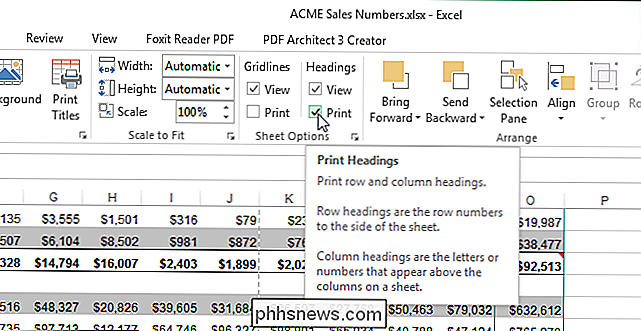
Stejně jako možnost "Tisknout mřížky" možnost "Print Headings" ovlivňuje pouze aktuálně aktivní list v aktuálním sešitu. Chcete-li vytisknout záhlaví řádků a sloupců pro jiné listy ve vašem sešitu, vyberte každý list a zapněte tuto volbu

Použijete-li v systému Windows vyrovnaný, energeticky úsporný nebo vysokovýkonový plán napájení?
Windows nastavuje všechny počítače na "Vyvážený" plán napájení ve výchozím nastavení. Existují však také plány na úsporu energie a vysoké výkony. Váš počítač může dokonce vytvořit vlastní plány napájení. Jaký je rozdíl mezi všemi, a měli byste se obtěžovat při přepínání? Jak zobrazit a přepínat elektrické plány Nejdříve se podívejme na to, co máte.

Jak jednoduše umístit počítač s Windows do režimu kiosku s přiřazeným přístupem
Přiřazený přístup umožňuje snadné uzamčení počítače se systémem Windows do jediné aplikace podle vašeho výběru. Tato funkce umožňuje snadné konfigurování počítačů Windows 10 (nebo Windows 8.1) jako prodejní nebo jiné kioskové systémy. Tato funkce byla přidána v systému Windows 8.1, ale je stále v systému Windows 10.



